Inserimento in blocco su Windows
Trovate la possibilità di aggiungere un file PDF specifico in una raccolta di documenti PDF con l'aiuto di un'unica funzione in UPDF.
1. Trovate l'opzione Inserimento in serie
Aprite UPDF e cercate l'opzione "Batch" nella schermata iniziale dello strumento PDF.

Scegliere l'opzione "Inserisci".
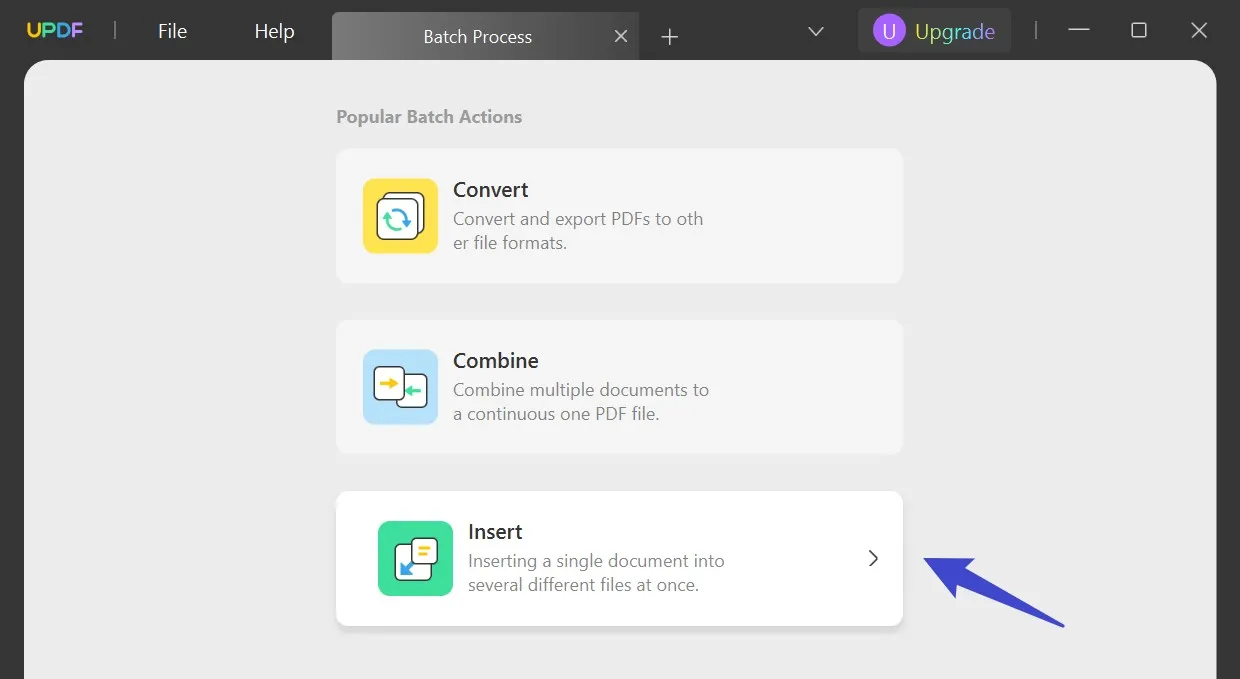
2. Aggiungere più file PDF
Una volta entrati in una nuova finestra, cercate il pulsante "Aggiungi file", che vi aiuterà ad aggiungere tutti i file a cui desiderate aggiungere un documento PDF. Selezionando questo pulsante sullo schermo appaiono diverse opzioni:
- Aggiunta di un file specifico da Esplora file
Se si seleziona "Aggiungi file..." dal menu a discesa, è necessario sfogliare un file per aggiungerlo alla piattaforma..
- Aggiunta di file aperti
Se alcuni file sono attualmente aperti su UPDF e si desidera aggiungerli nella sezione Inserimento in blocco, utilizzare il pulsante "Aggiungi file aperti..." per continuare..
- Aggiungere cartelle complete
Per aggiungere una raccolta di documenti, è meglio utilizzare il comando "Aggiungi cartelle..." se i file sono presenti in un'unica cartella.
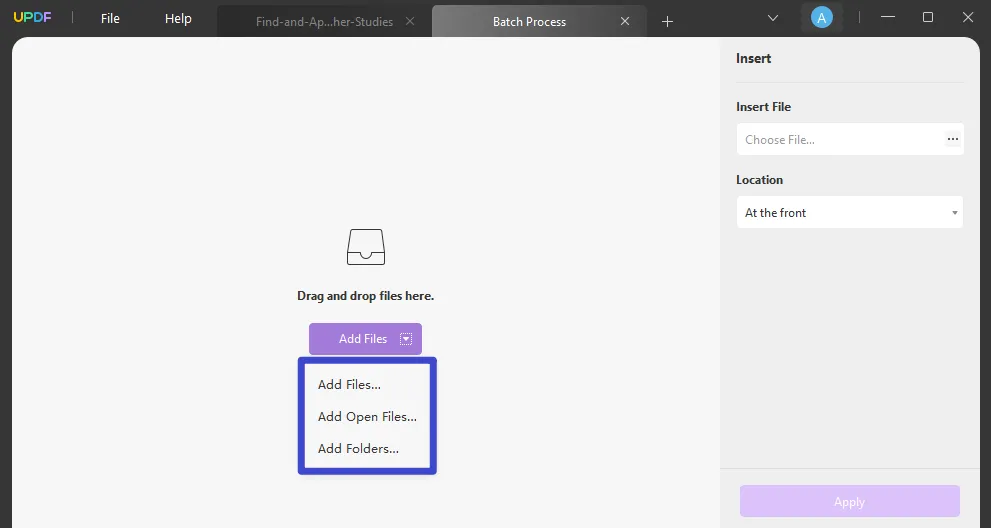
3. Aggiungere il file da inserire
Proseguire nel pannello di destra per trovare la sezione "Inserisci file". Sfogliare e aggiungere il documento PDF da inserire in tutti i PDF importati.
Procedere all'impostazione della "Posizione" in cui il PDF deve essere inserito. È possibile selezionare una qualsiasi opzione tra "All'inizio", "Alla fine" e "Dopo la pagina", dove è necessario specificare il numero di pagina.
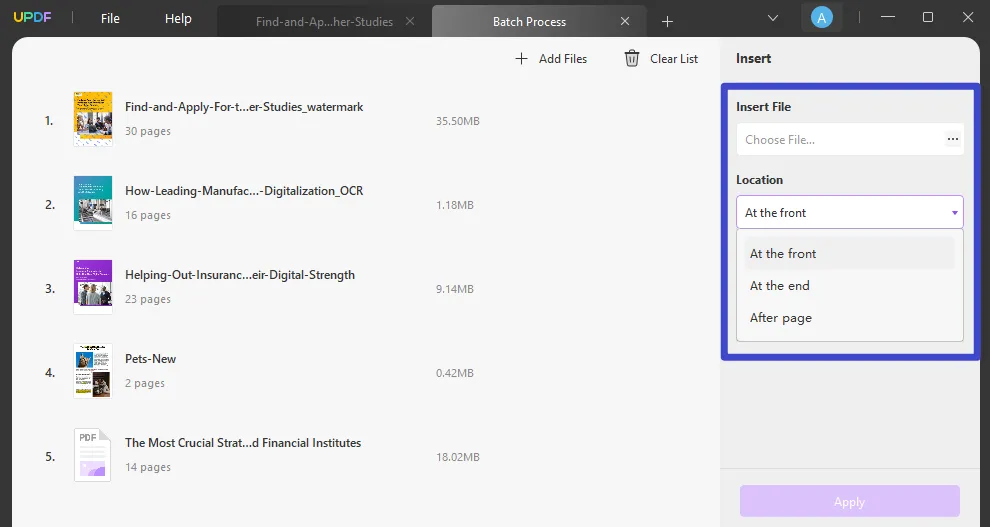
4. Inserire in blocco il PDF in più PDF
Se si desidera concludere il processo, continuare con il pulsante "Applica" in basso a destra della schermata. Sfogliare la posizione e continuare a salvare il nuovo documento PDF.
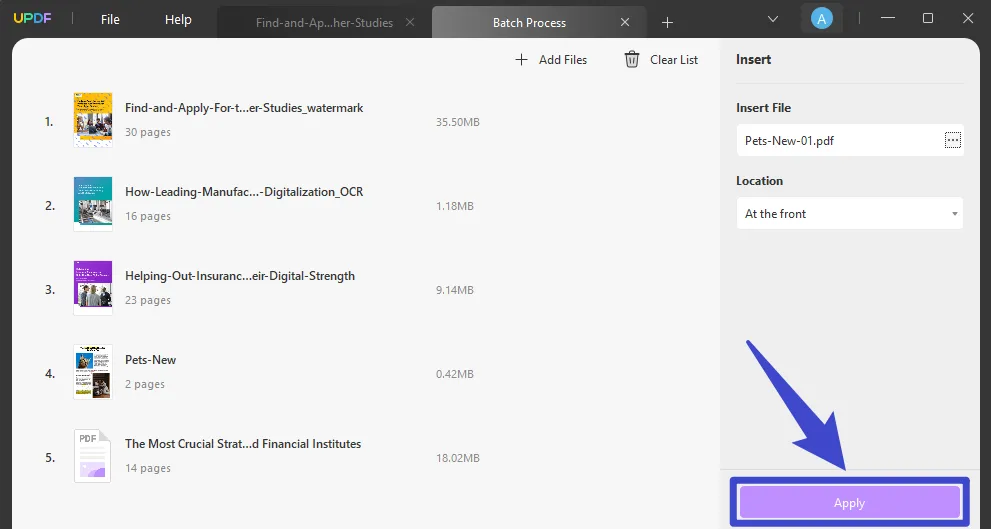
5. Rimozione di un file dall'elenco
Per rimuovere un file PDF dall'elenco, spostate il cursore sul file in questione e selezionate l'icona con i "tre puntini". Cercare l'opzione "Rimuovi file" nel menu a discesa e continuare.
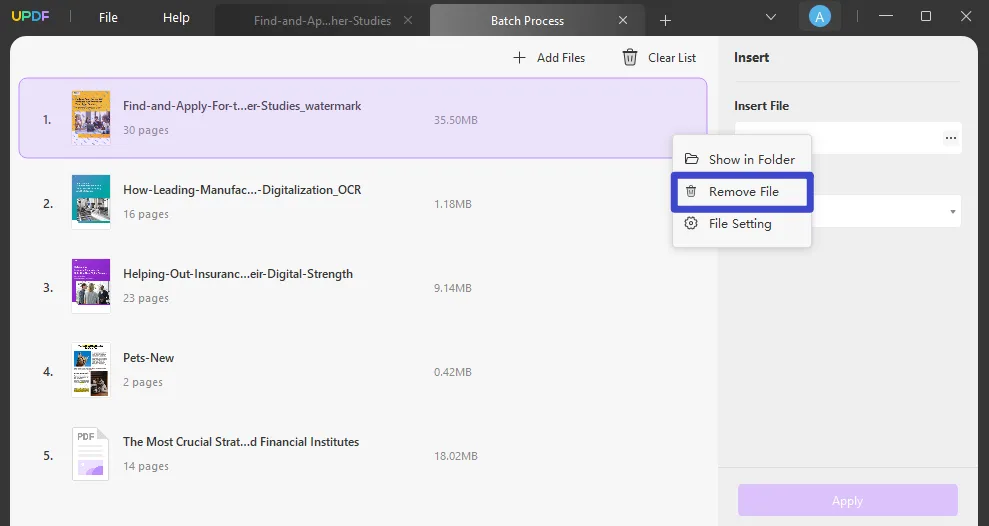
Per aprire il file nella sua posizione, è possibile selezionare l'opzione "Mostra in cartella" nello stesso menu. Se si desidera conoscere i dettagli del PDF, selezionare l'opzione "Impostazioni file" per ottenere maggiori informazioni.
Per cancellare l'elenco completo dei PDF, utilizzare il pulsante "Cancella elenco" in alto.
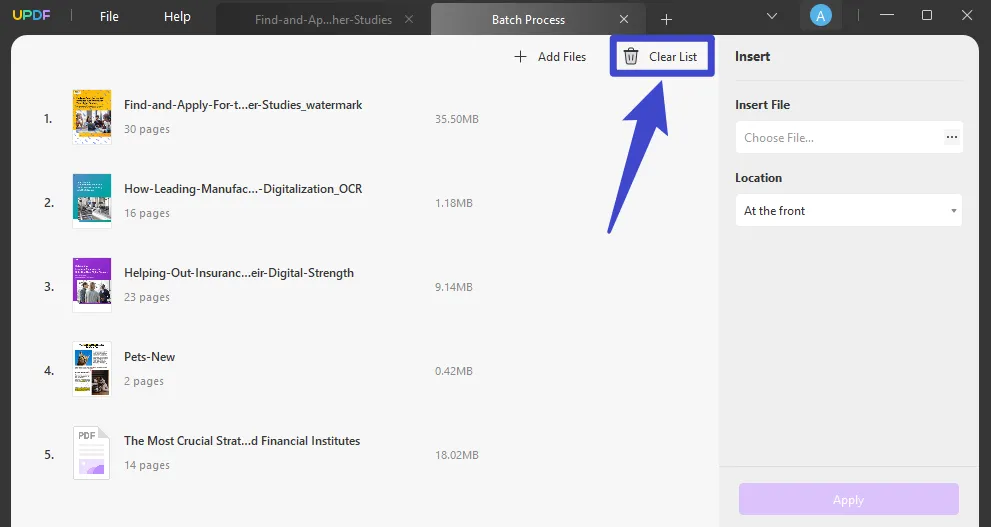
 UPDF
UPDF
 UPDF per Windows
UPDF per Windows UPDF per Mac
UPDF per Mac UPDF per iPhone/iPad
UPDF per iPhone/iPad UPDF per Android
UPDF per Android UPDF AI Online
UPDF AI Online UPDF Sign
UPDF Sign Modifica PDF
Modifica PDF Annota PDF
Annota PDF Crea PDF
Crea PDF Modulo PDF
Modulo PDF Modifica collegamenti
Modifica collegamenti Converti PDF
Converti PDF OCR
OCR PDF a Word
PDF a Word PDF a Immagine
PDF a Immagine PDF a Excel
PDF a Excel Organizza PDF
Organizza PDF Unisci PDF
Unisci PDF Dividi PDF
Dividi PDF Ritaglia PDF
Ritaglia PDF Ruota PDF
Ruota PDF Proteggi PDF
Proteggi PDF Firma PDF
Firma PDF Redige PDF
Redige PDF Sanziona PDF
Sanziona PDF Rimuovi Sicurezza
Rimuovi Sicurezza Leggi PDF
Leggi PDF UPDF Cloud
UPDF Cloud Comprimi PDF
Comprimi PDF Stampa PDF
Stampa PDF Elaborazione Batch
Elaborazione Batch Cos'è UPDF AI
Cos'è UPDF AI Revisione di UPDF AI
Revisione di UPDF AI Guida Utente per l'Intelligenza Artificiale
Guida Utente per l'Intelligenza Artificiale FAQ su UPDF AI
FAQ su UPDF AI Riassumi PDF
Riassumi PDF Traduci PDF
Traduci PDF Chat con PDF
Chat con PDF Chat con AI
Chat con AI Chat con immagine
Chat con immagine Da PDF a Mappa mentale
Da PDF a Mappa mentale Spiega PDF
Spiega PDF Ricerca Accademica
Ricerca Accademica Ricerca Paper
Ricerca Paper Correttore AI
Correttore AI Scrittore AI
Scrittore AI Assistente Compiti AI
Assistente Compiti AI Generatore Quiz AI
Generatore Quiz AI Risolutore Matematico AI
Risolutore Matematico AI PDF a Word
PDF a Word PDF a Excel
PDF a Excel PDF a PowerPoint
PDF a PowerPoint guida utente
guida utente Trucchi UPDF
Trucchi UPDF faq
faq Recensioni UPDF
Recensioni UPDF Centro download
Centro download Blog
Blog Notizie
Notizie spec tec
spec tec Aggiornamenti
Aggiornamenti UPDF vs. Adobe Acrobat
UPDF vs. Adobe Acrobat UPDF vs. Foxit
UPDF vs. Foxit UPDF vs. PDF Expert
UPDF vs. PDF Expert